강좌 등록, 강의 등록 후에 동영상 강의까지 올렸으면 과제도 등록해야 하는 경우가 있을 것이다.
이번에는 원하는 주차에 과제를 등록해볼 것이다.
과제 등록

1. 우선 자신이 만든 강좌(과목)로 이동한다.
그리고, 우측에 있는 "편집"버튼을 클릭한다.
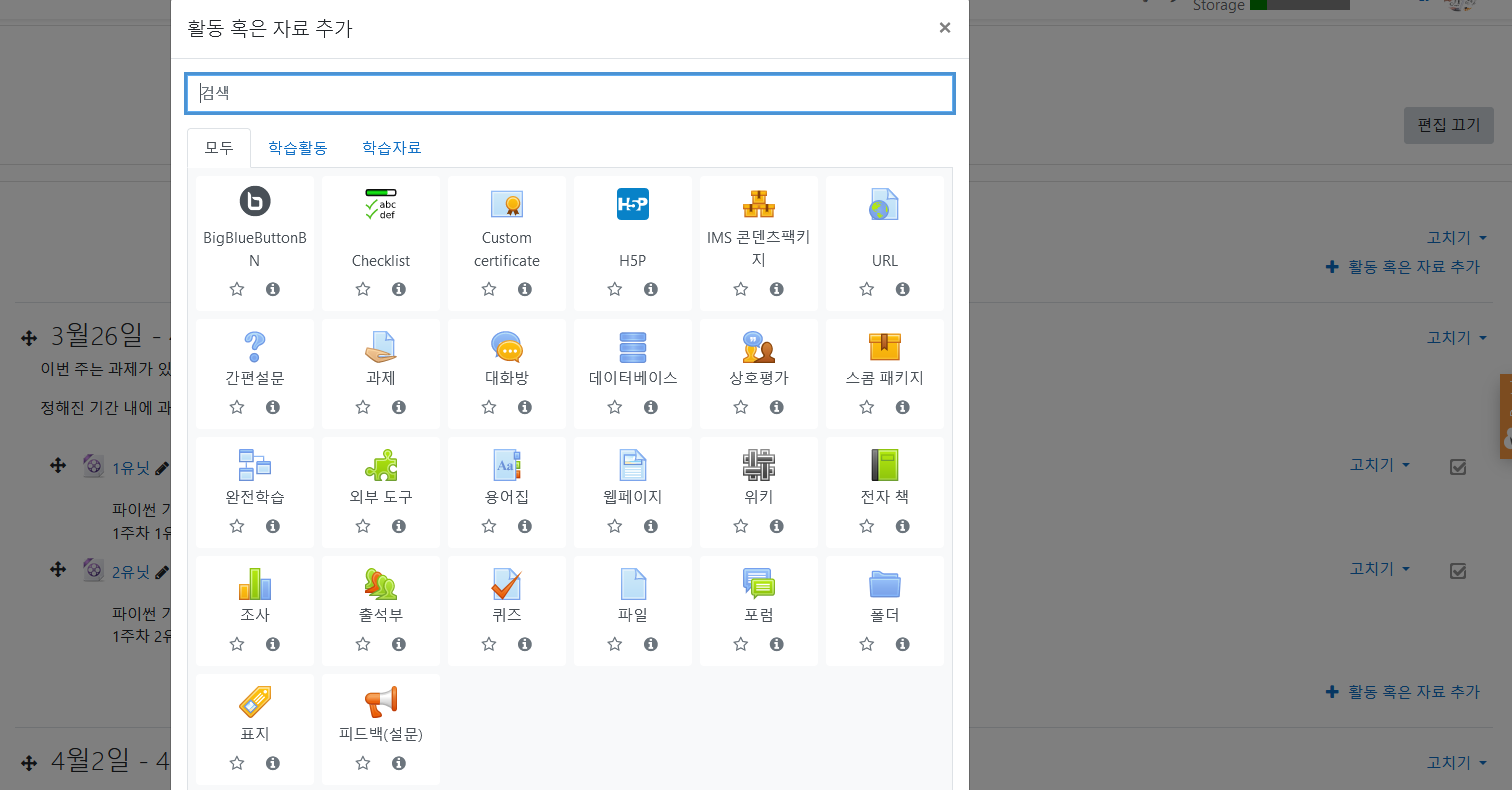
2. 다음으로, 원하는 주차에서 좌측 하단에 있는 "활동 혹은 자료 추가" 라벨을 클릭한다.
클릭하면, 위와 같은 화면이 나타날 것이다.
그렇다면 여기서, "과제"라는 것을 클릭한다.


3. 과제 버튼을 눌러, 과제 설정 페이지에 들어왔으면 위와 같은 창이 나타날 것이다.
설정의 구성요소는 아래와 같다.
- 과제 이름: 과제의 이름을 설정한다.
- 설명: 과제에 대한 설명을 적는다. ( 참고로 과제 설명 칸에서 엔터를 눌렀을 때, 줄 바뀜이 두 번 된다면, Alt+Enter를 누르면 된다.)
- Additional files: 과제에 필요한 파일이 있으면 업로드할 수 있다.
- 사용 가능성: 과제 제출 시작일, 마감일을 정할 수 있다.
- 이 외에 제출 유형, 피드백 유형 등을 설정할 수 있다
- 완료 후, "저장 후 강좌 복귀" 버튼을 눌러 다시 강좌 홈페이지로 돌아간다.

4. 3번 과정까지 마친 후에는, 위와 같이 과제가 첫 주차에 등록이 된 것을 확인할 수 있다.
여기까지, 과제를 원하는 주차에 등록하는 방법을 알아보았다.
다음에는 LTI를 이용하여 외부 툴과 무들이 상호작용 하는 방법에 대해 알아보겠다.
'무들(Moodle) > 무들-사용법' 카테고리의 다른 글
| 4. 무들_강의등록(2) - 동영상 강의 업로드 (0) | 2021.03.25 |
|---|---|
| 3. 무들_강의등록(1) - 강의 등록 (0) | 2021.03.25 |
| 2. 무들 클라우드-가입 (0) | 2021.03.24 |
| 1. 무들 설치(우분투 리눅스) (0) | 2021.03.24 |
| 0. 무들이란? (0) | 2021.03.22 |



